STEP.2 チェックリストで進捗管理をしよう
作業手順の洗い出しを行い、作業の担当者やリマインダーの設定を行います。
タスクを作成したら、そのタスクを完了させるために必要な具体的な作業を洗い出して、チェックリストとして進捗管理しましょう。
1. 「チェックリスト」タブに遷移し作業項目を入力する
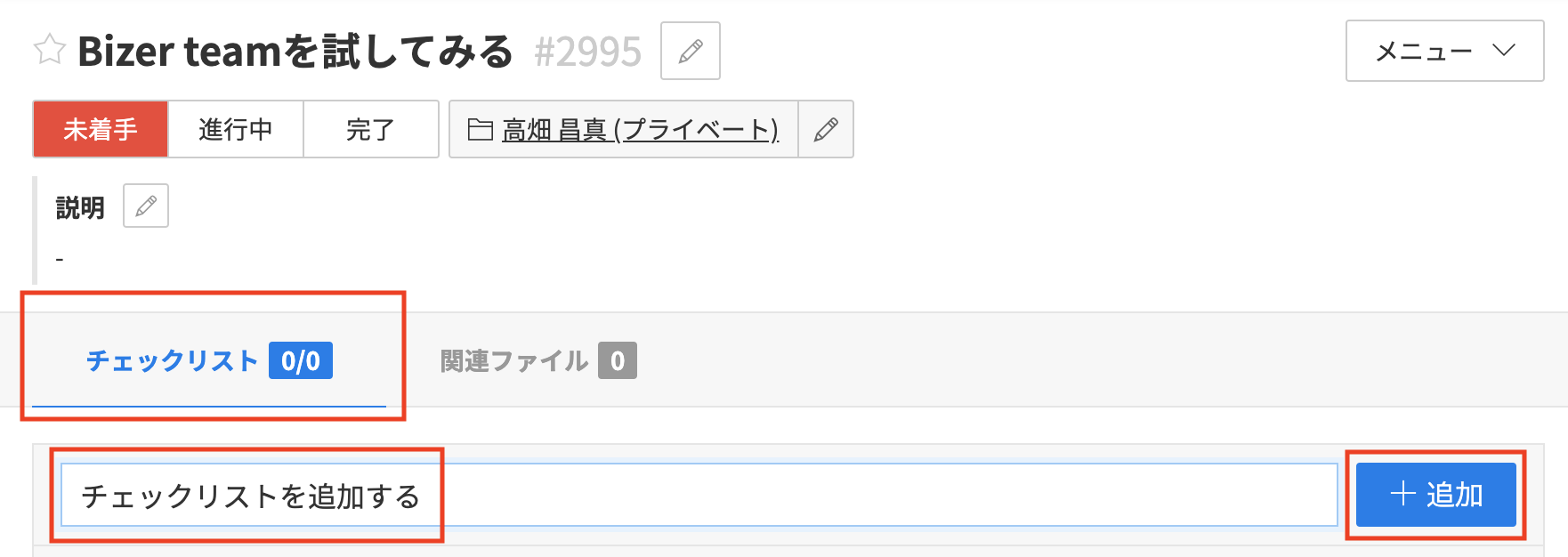
チェックリストのタブに遷移し、作業項目を入力して「追加」ボタンをクリックすると、チェック項目が作成されます。
いくつか作成を行い、チェックリストを作ってみましょう。
2. チェック項目を動かしたり階層構造を作ってみる
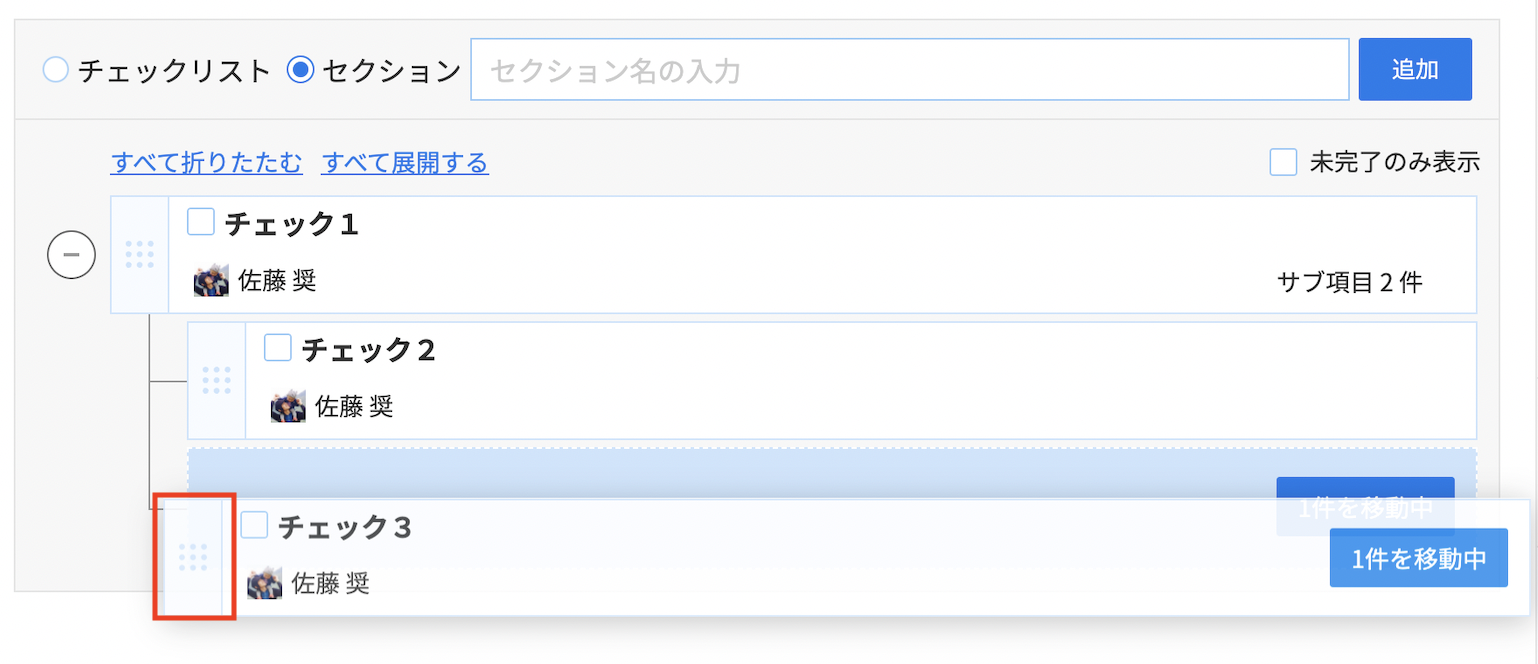
チェック項目の左部分をドラッグ&ドロップすることで、自由に移動させたり階層構造を作ることができます。
3.右クリックメニューを使う
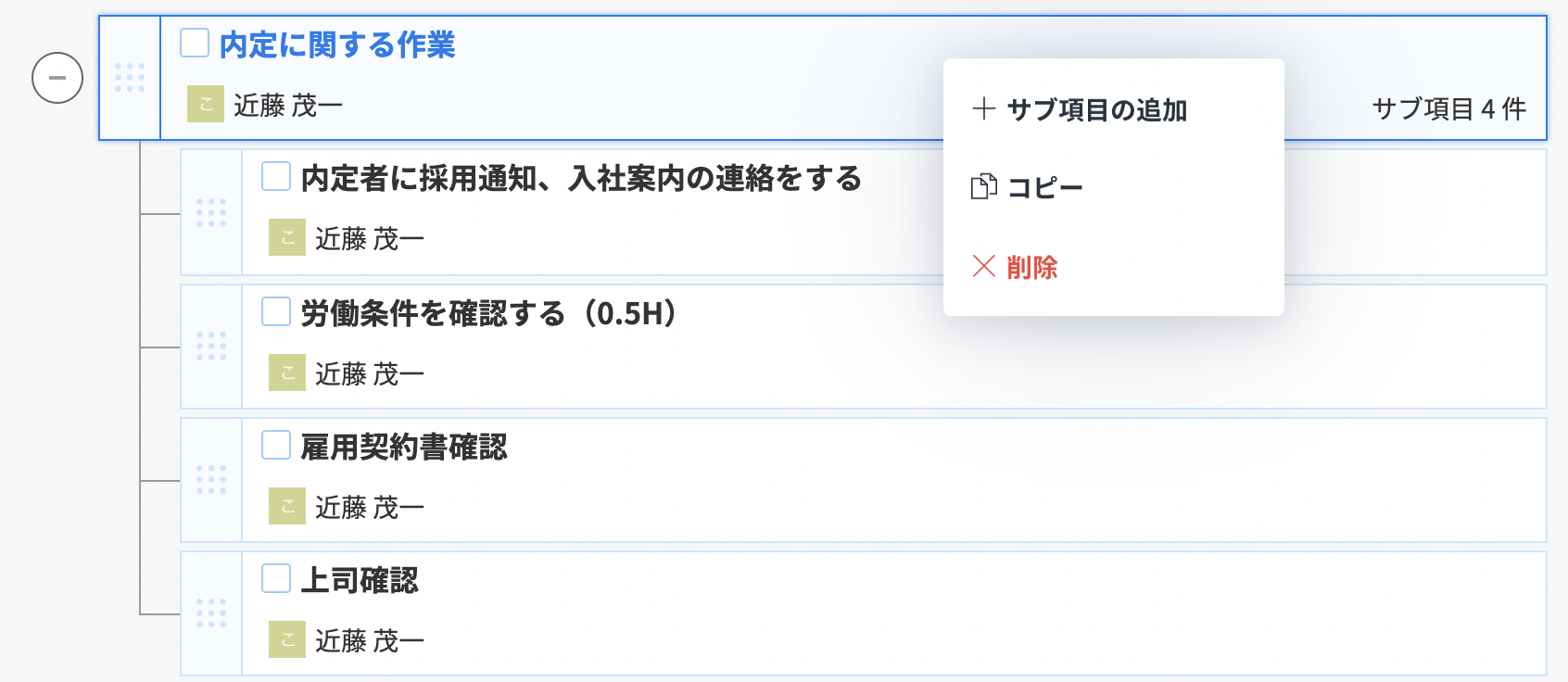
チェック項目の上で右クリックするとメニューが表示され、チェック項目のコピーや削除等を行うことができます。
詳細は以下のヘルプページをご確認ください。
チェックリストのコンテキストメニュー(右クリックメニュー)について
4.チェックリストのいろいろな機能を試してみる
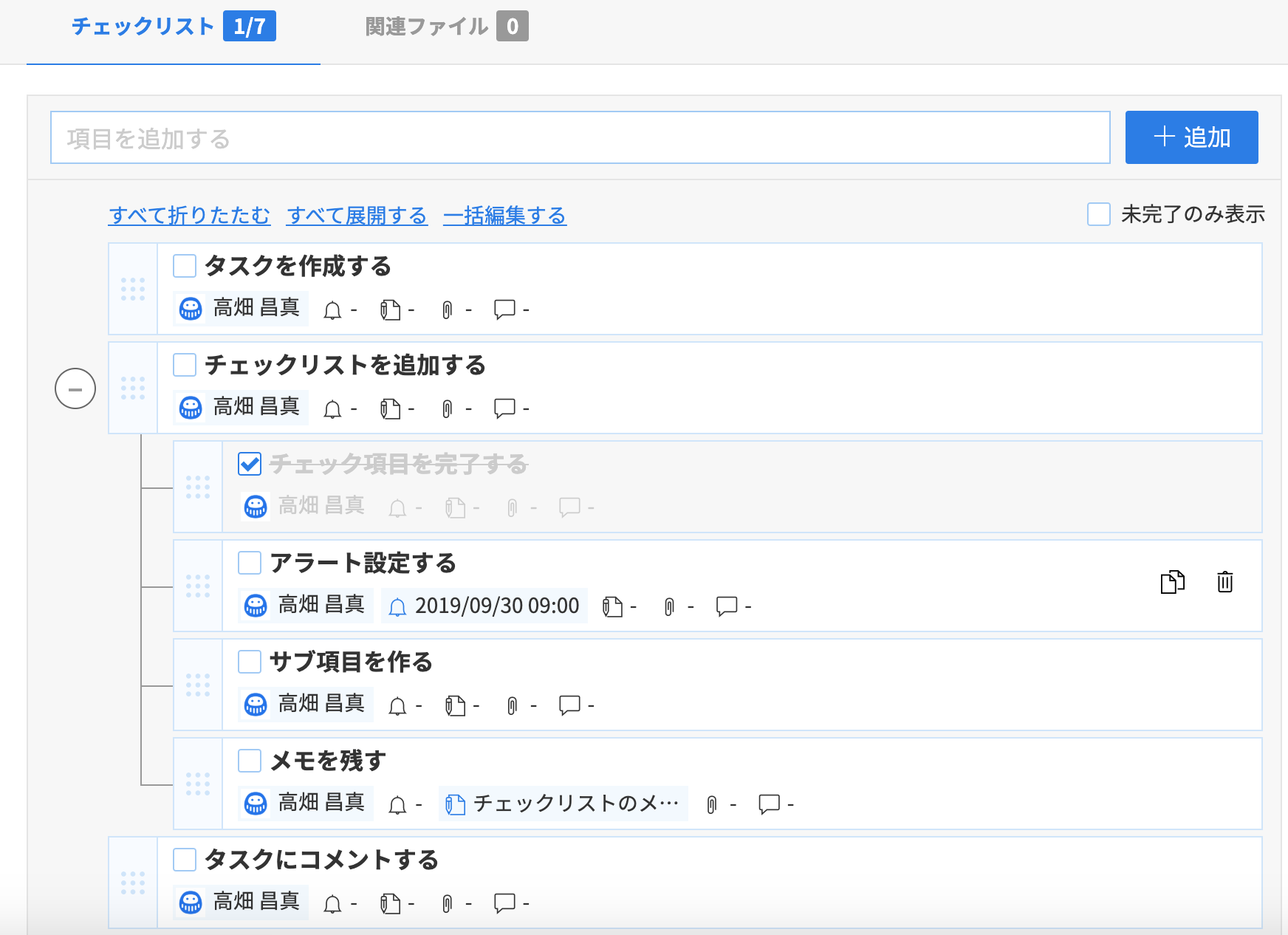
チェックリストにはタスクを効率的かつ抜け漏れなく進めるための様々な機能が備わっています。
代表的なものは以下です。
- チェック項目ごとの担当者の設定
- リマインダー
- メモ
- コメント
チェックリストの運用方法の詳細は、以下のヘルプをご確認ください。
チェックリストの作成方法や機能
チームでタスク管理するための活用方法
グループに複数のメンバーがいる場合は、そのメンバーをタスクの関係者に設定することができます。
さらに、関係者に設定することでチェックリストの各チェック項目の担当者にアサインすることができるようになります。
詳細につきましては以下のヘルプをご参照ください。
グループメンバーとタスクの関係者について